カラオケのバッキングトラックを作成する DeMIX Pro

カラオケのバッキングトラックの作成は、パフォーマー、カラオケ愛好家、音楽ファンにとって不可欠です。 proデューサー。 DeMix Pro by AudioSourceRE ボーカルや proカラオケに最適な高音質インストゥルメンタルトラックを制作します。
オーディオエクスプレス 雑誌はこう言った DeMIX Pro AI を活用したオーディオ分離の新しい標準を確立し、高品質のカラオケ制作やその他のタイプのステム分離に市場で最も効果的なツールです。
このガイドでは、作成手順を説明します。 proプロフェッショナルグレードのカラオケトラック DeMix Pro.
ステップ1:ダウンロードとインストール DeMix Pro
開始するには、ダウンロードしてインストールします DeMix Pro AudioSourceRE ウェブサイトをご覧ください。ソフトウェアを 7 日間無料で試用して、動作を確認できます。このソフトウェアは、複雑なオーディオ分離タスクを処理できるように設計されており、お気に入りの曲のカラオケ バージョンを作成するのに最適です。
ステップ 2: オーディオ ファイルをインポートする
オーディオのインポート: 開く DeMix Pro ファイル > オーディオのインポートをクリックするか、オーディオ ファイルをワークスペースにドラッグ アンド ドロップします。WAV や FLAC などの高品質のオーディオ形式を使用すると、カラオケ トラックに最適な結果が得られます。
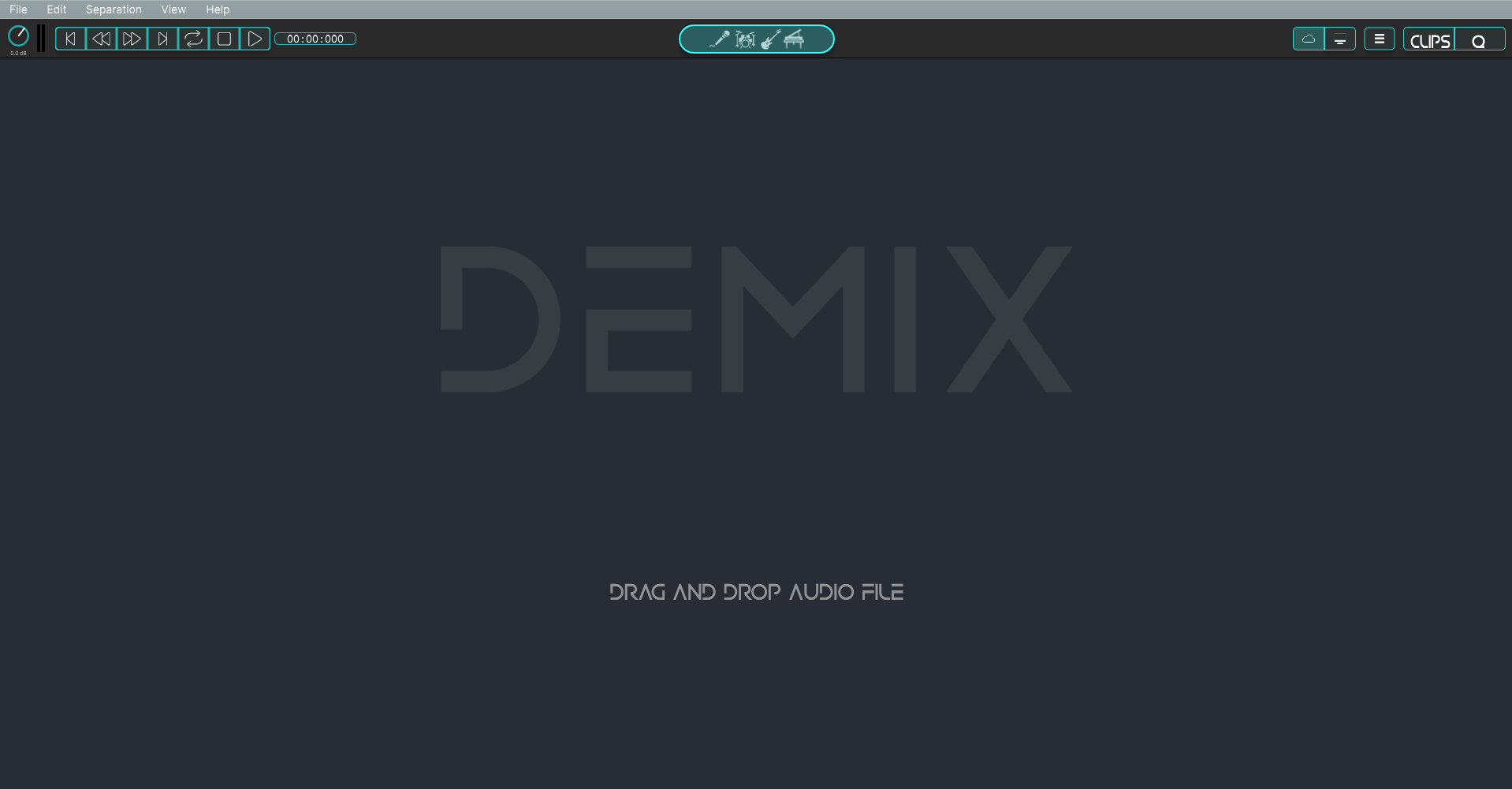
ステップ3: ボーカル除去オプションを選択する
この設定によりボーカルが分離され、カラオケ用のクリーンなインストゥルメンタル トラックを作成できます。
トラックを選択: ファイルをインポートしたら、トラックをクリックしてハイライトします。
曲をローカルモード(デバイス上で直接)で分割するか、インターフェース上部のクラウドとコンピューターのボタンを使用してクラウドで分割するか、上部メニューの「分割」->「クラウドモードに切り替える」をクリックして選択します。
分離オプションを選択します。上部の「分離」ボタンをクリックし、「ボーカル」を選択してボーカルを分離し、カラオケ用のクリーンなインストゥルメンタル トラックを作成します。
ローカル モードまたはクラウド モードで、設定ボタンをクリックしてすべてのボーカルを選択します。
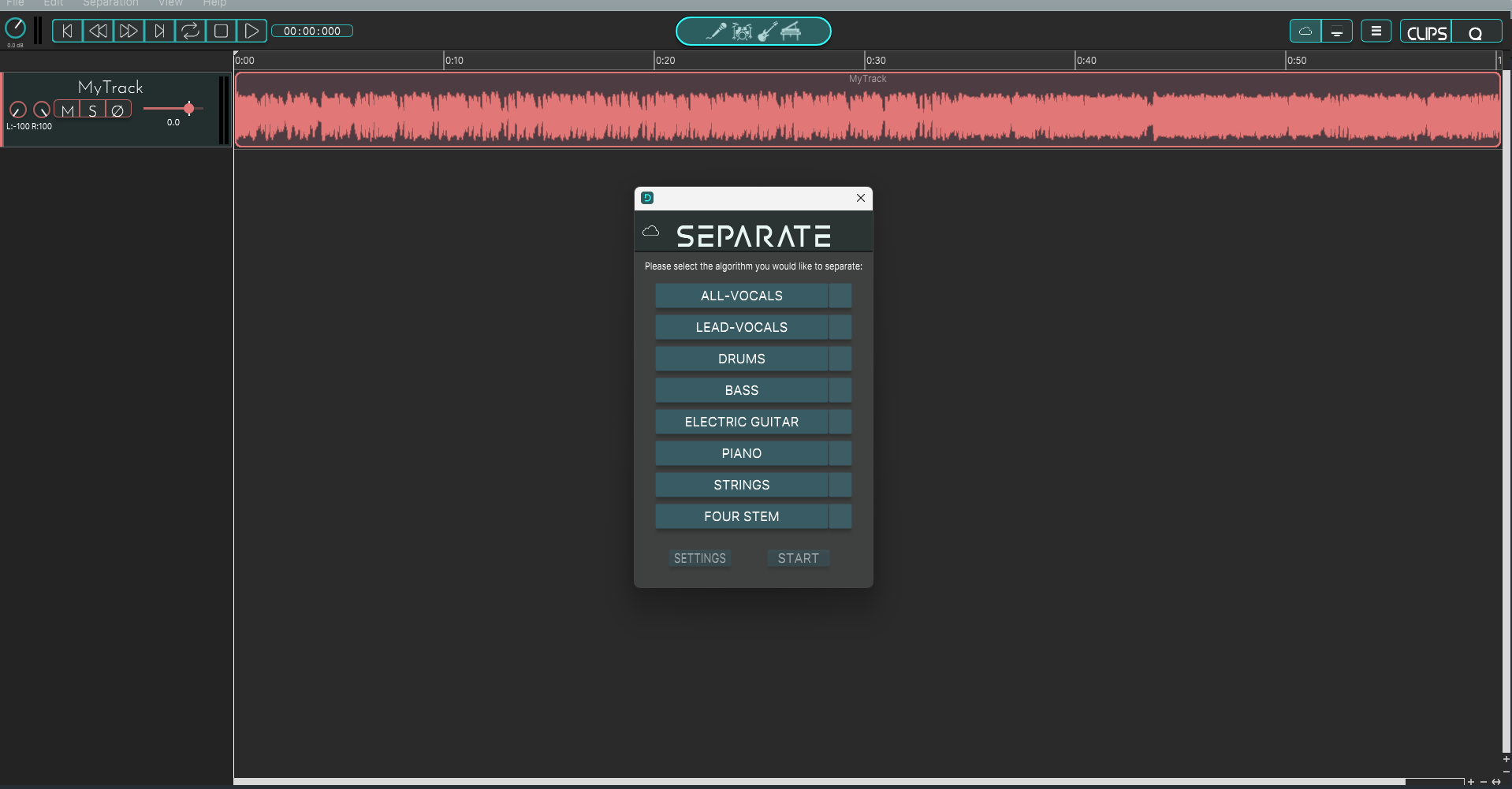
ステップ4: ボーカルを分離する
分離の実行: 分離ボタンをクリックしてボーカル分離を開始します pro停止します。 DeMix ProのAI駆動アルゴリズムは、楽器からボーカルを削除し、カラオケに最適なトラックを作成します。 pro曲の複雑さによっては、処理に数分かかる場合があります。
完了すると、分離されたオーディオが自動的にダウンロードされます。その後、設定に応じて異なる数のトラックが作成されます。
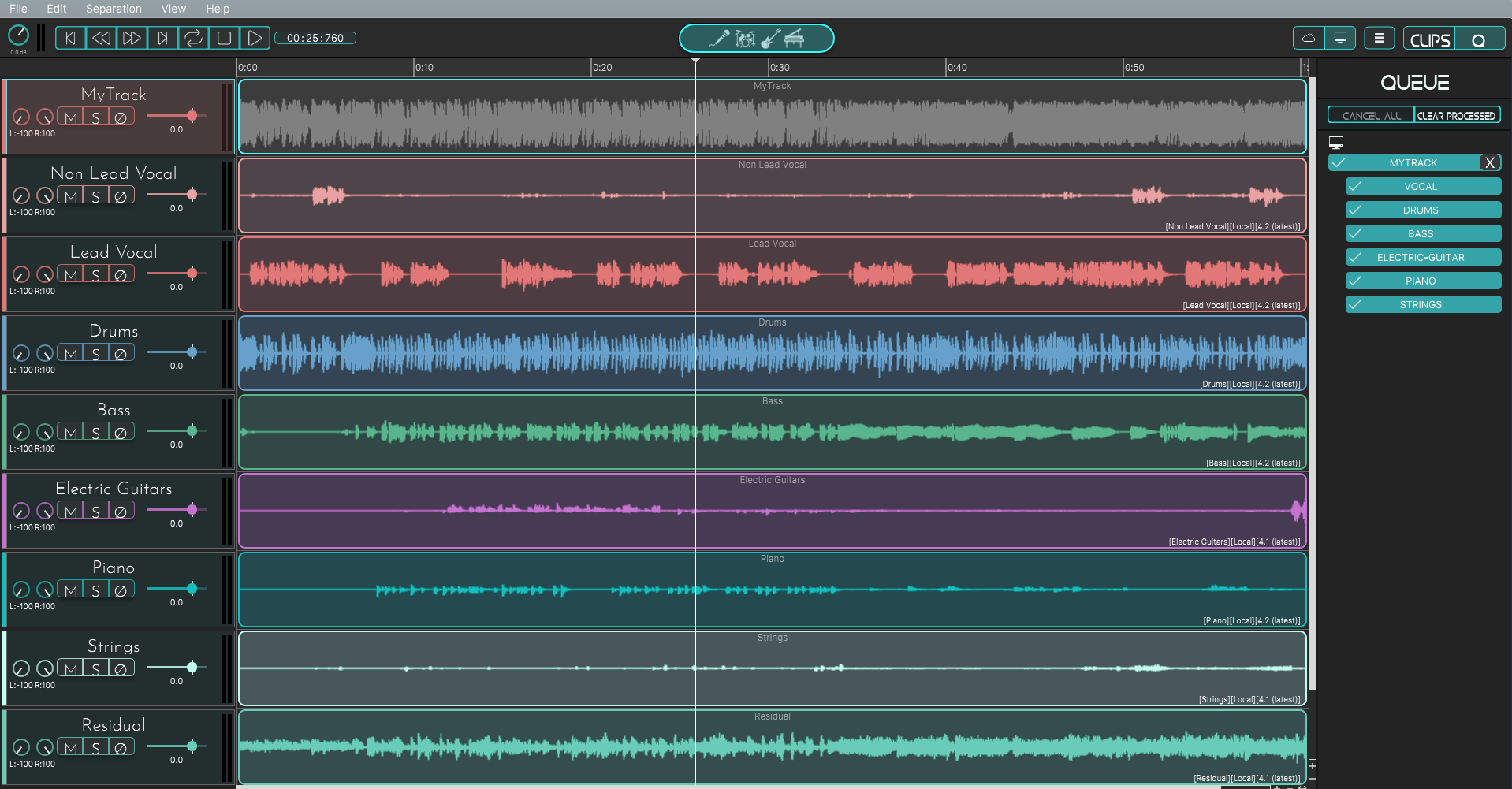
ステップ5: カラオケトラックを微調整する
分離の調整: 分離が完了したら、インストゥルメンタルトラックをプレビューして、カラオケバージョンがクリーンで proできるだけプロフェッショナルに。
ステップ6: カラオケのバッキングトラックをエクスポートする
トラックをエクスポートする: インストゥルメンタルに満足したら、[ファイル] > [エクスポート] を選択してトラックをエクスポートします。カラオケのバッキング トラックには、WAV や MP3 などの高品質の形式を選択します。
DeMix Pro さまざまなエクスポートオプションをサポートし、カラオケトラックをすぐに使用できるようにします。
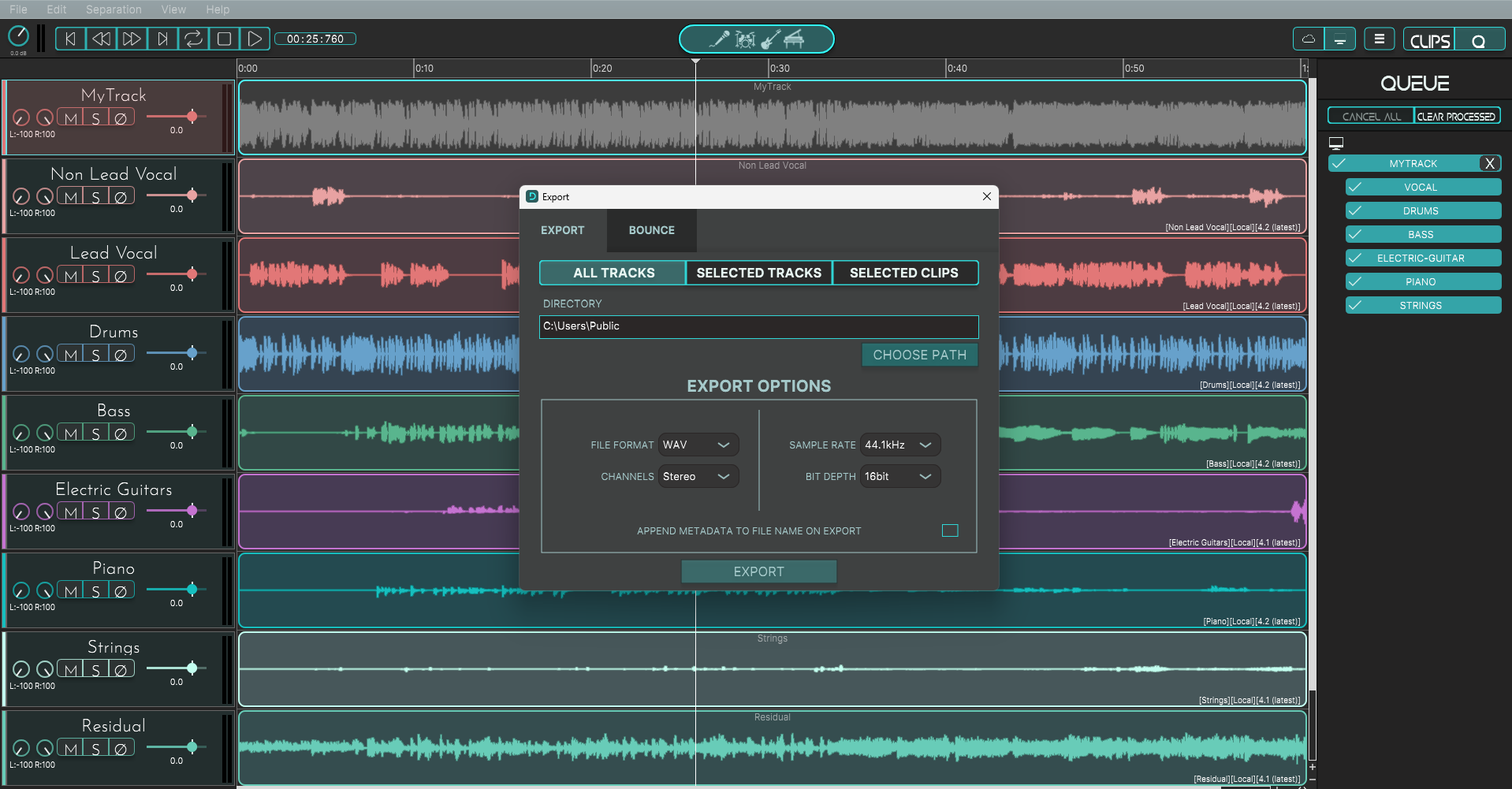
素晴らしいカラオケトラックを作成するためのヒント。
高品質のオーディオ: カラオケ トラックの品質に大きく影響するため、入手可能な最高品質のオーディオ ファイルから始めます。
DeMix Pro カラオケのバックトラックを作成するための優れたツールで、正確なボーカル除去を提供します。 proつながる proプロフェッショナルな結果をもたらします。このガイドに従うことで、個人使用からあらゆる設定に適した高品質のカラオケトラックを簡単に作成できます。 proプロフェッショナルなパフォーマンス。
曲から素晴らしいカラオケトラックを作成するための簡単ガイドビデオをご覧ください。

